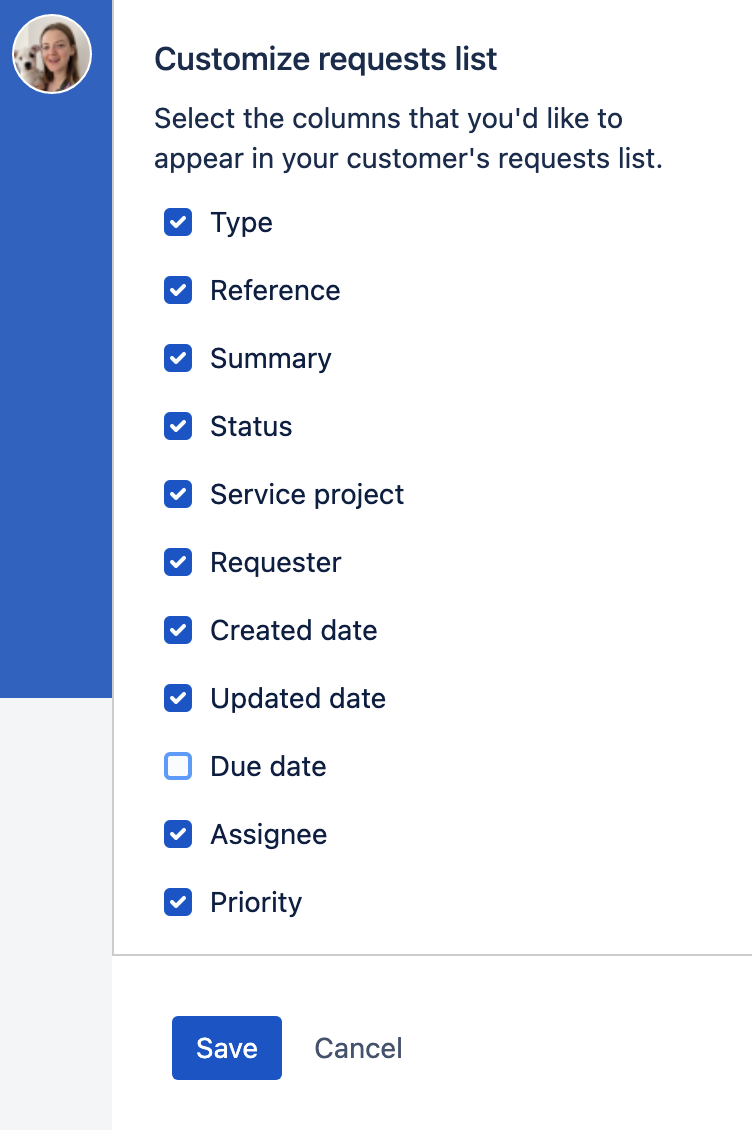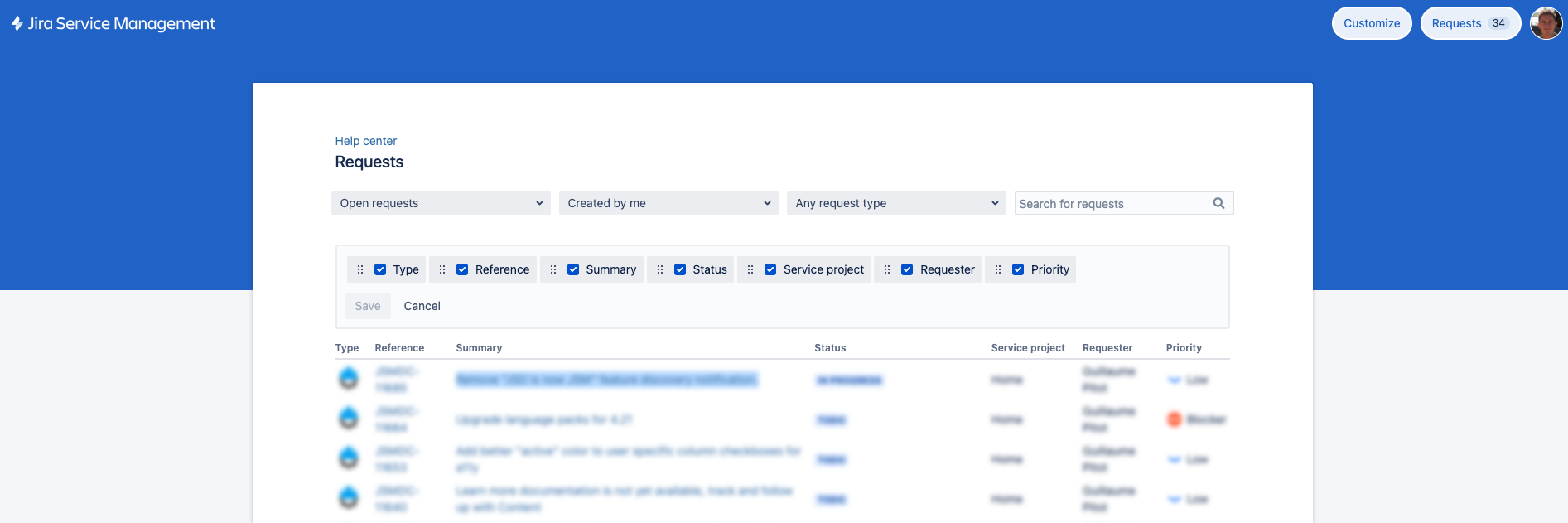リクエスト ビューの設定
アカウントを持つ顧客は、ヘルプ センターですべてのリクエストを表示できます。また、顧客に表示される列を設定できます。特定の列を選択して、顧客がリクエスト リストでそれらの列を表示して構成できるようにします。
管理者として利用可能な列をカスタマイズする
リクエスト ビューをカスタマイズするには、Jira 管理者である必要があります。
この設定を保存すると、すべてのリクエストにグローバルに適用されます。
顧客が利用できる列を選択するには、次の手順に従います。
ヘルプ センターにアクセスします。
[リクエスト] > [すべてのリクエスト] を選択します。
上部のナビゲーション バーで [カスタマイズ] を選択します。
- 追加または削除する列の横にあるチェックボックスを選択します。
[保存] を選択します。
リクエスト リスト ビューを顧客として設定する
顧客が利用できる列を指定すると、顧客は必要に応じてリクエストのリスト ビューを構成できます。顧客は次の内容を変更できます。
リクエスト リストに表示する列
列の順序
列を並べ替える方法
リクエスト リスト ビューを設定するには、顧客はヘルプ センターに移動して [リクエスト] > [マイリクエスト] の順に選択する必要があります。[その他の操作] メニュー (•••) を選択すると、リクエスト リストの列とその順序を設定できます。
列を並べ替えるには、列のタイトルを選択する必要があります。
以下の列を並べ替えることができます。
列名 | 並べ替えの種類 |
|---|---|
リファレンス
「課題キー」とも呼ばれます。
|
|
リクエストした者 |
|
createdDate |
|
更新日 |
|
期限 |
|
担当者 |
|
Priority |
降順では優先度が最も高いものから最も低いものに並べ替えられます。 |